Объекты сцены: куб, лампа и камера
Введение в Blender
Blender – это пакет для создания трёхмерной компьютерной графики, анимации и интерактивных приложений.
Программа Blender - это пакет для создания трехмерной компьютерной графики. Её используют для 3D моделирования и визуализации — они нужны для различных сфер деятельности.
- В первую очередь они необходимы для 3D модельеров — они создают 3D модели персонажей, зданий, техники животных для игр, и реже в киноиндустрии.
- Во вторую очередь это необходимо для профессии визуализатор. Визуализация интерьеров помещений, экстерьеров, выставочных стендов.
- В третью очередь это дизайнеры. Для создания наружной рекламы, печатной продукции, а так же дизайна сайтов. Чаще гораздо проще и быстрее смоделировать объект в нужном ракурсе, чем искать его и подбирать ракурс или рисовать, и получается гораздо реалистичнее, так как при визуализации объекта учитывается физические особенности объектов. А если необходимо включить в дизайн объекты, которые не существуют в реальном мире, то их можно только смоделировать или нарисовать. Так как программа является векторной, у вас получатся очень качественные картинки в результате. Даже на баннерах по качеству они будут выигрывать по сравнению с фотографиями.
Также Blender будет полезен для Анимации и спецэффектов — используется в киноиндустрии для создания полнометражных и короткометражных мультфильмах, в рекламной продукции (реклама по телевидению), для эффектной презентации, например, при строительстве жилого комплекса или будущего ремонта в квартире. А также при использовании в пост-обработке, создания различных спецэффектов в фильмах и их монтаж, совмещение 3d и видеоряда, и анимации персонажей в видеоиграх.
|
|
|
Создание интерактивных игр используя движок Блендер. Но чаще всего используют сторонний игровой движок.
Что же умеет этот пакет 3D графики и чем он приметен:
- Во первых он является свободным движком 3Д моделирования - это означает, что вы можете его использовать как в личных, так и в коммерческих целях. А так же у него есть открытый исходный код, что позволяет при навыках программирования изменять эту программу по своему усмотрению.
- Во вторых это объем дистрибутива он составляет порядка 50 мегабайт.
- В третьих в него уже интегрировано 6 движков рендеринга, включено по умолчанию 2 Cycles Render и Blender Render.
- В четвертых вы можете подключать сторонние как платные так и бесплатные движки рендеринга такие как V-Ray.
- В пятых можно работать со скульптурном и ощутить себя профессиональным скульптором. На вооружении в blender имеется большое количество инструментов.
- В шестых при сохранении проекта можно все текстуры и ресурсы сохранить в едином файле и они никогда не потеряются как это бывает в других 3d редакторах.
- В седьмых он имеет множество языков как интерфейса так и подсказок. Так что проблем с языком возникнуть не должно.
- В восьмых можно создавать анимацию (видеоролики, полнометражные и короткометражные фильмы).
- Работать с редактором видео (редактировать видео и совмещать с объектами 3D сцены и анимацией).
- Возможность постобработки (добавление эффектов уже к готовому видео).
|
|
|
Единственный недостаток у blender по-моему мнению плохая документированность. Так обычно бывает у свободных пакетов. Это мы как раз и будем исправлять.
Если вы не связаны с профессиями, которые я перечислил или с графикой и дизайном, так зачем же она нужна именно вам спросите вы?
Так вот:
Если вы школьник эта замечательная программа позволит вам развить пространственное мышление, делать замечательные открытки друзьям или родственникам, видеоролики и персонажей. Вполне возможно, что это окажет вам неоценимую помощь к выбору будущей вашей профессии.
Если вы ещё студент эта программа позволит вам прекрасно провести время и заработать, например, создание дизайнов сайта, логотипов, рекламных роликов или баннеров.
|
|
|
Организация окна по умолчанию
Запустив Blender, вы увидите окно, состоящее из трёх дочерних окон: меню (а), окна 3D вида (б) и панели кнопок (в).

а
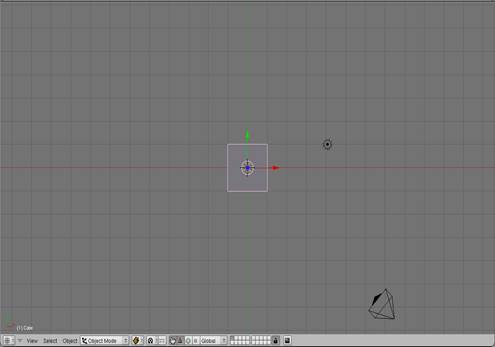
б
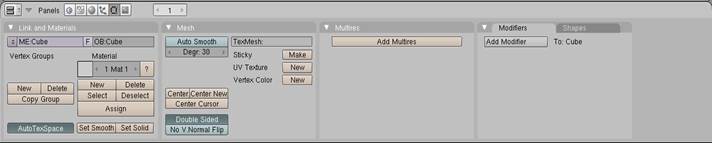
в
Это вариант по-умолчанию. На самом деле окон может быть больше, они могут располагаться по иному и иметь другие размеры. Однако пока оставим все как есть и сосредоточимся на окне 3D вида.
Теперь запомним следующую особенность: многие команды в Blender предпочтительно отдавать с клавиатуры. При этом следует помнить, что курсор мыши должен находиться именно в том дочернем окне, где планируется произвести изменения.
Рассматривая окно 3D вида, следует выделить в нем две «части»: меню (г) и непосредственно само окно вида.

г
Объекты сцены: куб, лампа и камера
В 3D окне можно наблюдать две пересекающиеся в центре линии (красную и зелёную) – оси координат (X и Y – их обозначения есть в нижнем левом углу 3D-окна), 3D-курсор (не путать с курсором мыши!), квадрат (на самом деле являющийся кубом), лампу и камеру (д).
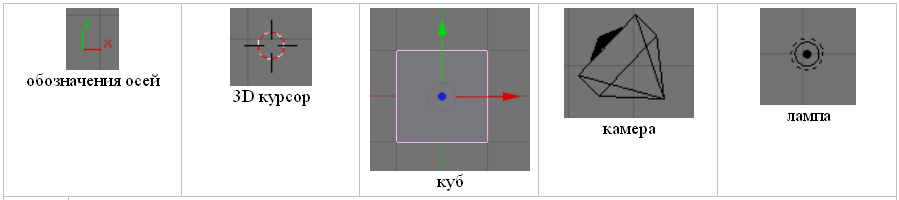
д
Куб - это отображаемый объект. Возможно он вам не понадобится и тогда его следует удалить. Лампа служит источником света (без неё конечное изображение было бы чёрным), а камера необходима для отображения конечного изображения. С помощью камеры мы видим изображение под тем или иным углом. Все вместе (в данном случае, куб, лампа, камера) формируют сцену – представление события.
|
|
|
Рендеринг
Сцена, созданная в программе Blender – это далеко еще не изображение. Однако, зачастую такие программы как Blender используются для создания 3D-графики. Чтобы получить из сцены графический файл необходимо «отрендерить» файл.
Формирование изображения по созданной сцене называется рендерингом (отрисовкой). В Blender, чтобы посмотреть конечное изображение можно нажать F12. Отображаемая сторона, удалённость и др. на получившейся картинки зависят от того, где размещена и как повёрнута камера.
Дата добавления: 2019-01-14; просмотров: 314; Мы поможем в написании вашей работы! |

Мы поможем в написании ваших работ!
